Скачать
Штаб-квартира корпорации
Cisco Systems, Inc.
170 West Tasman Drive
San Jose, CA 95134-1706
USA
http://www.cisco.com
Тел.: +1 408 526-4000
+1 800 553-NETS (6387)
Факс: +1 408 526-4100
IP-телефон Cisco 7961G/7961G-GE
и 7941G/7941G-GE для
Cisco CallManager 4.1(3)
СОДЕРЖИТ ЛИЦЕНЗИЮ И ГАРАНТИЮ
Руководство по
эксплуатации телефона
Руководство по эксплуатации телефона
Время на прочтение13 мин
Количество просмотров222K
В статье будут описаны нюансы настройки IP-телефона Cisco на примере цискофона 7942G.
Итак, если вы присматриваетесь к VoIP-устройствам Cisco серии 79XX, то добро пожаловать под кат.
Используется:
Cisco VoIP Phone 7942G
Asterisk 1.4.39
TFTP-server-0.49
Внимание! Инструкция подходит не для всех телефонов Cisco 79XX. См. здесь
Настройка
Комбинации клавиш в Cisco
**#** — перезагрузка телефона (через меню)
**# — разблокировка настроек (также через меню). Разблокировка нужна, например, для того чтобы поставить настройки DHCP-клиента
TFTP
Первое что нам понадобиться сделать — это настроить tftpserver. Я использовал стандартный линуксовый. Рекомендую сразу настроить, чтобы tftp-запросы записывались в лог-файл (по умолчанию /var/log/messages).
cat /etc/xinetd.d/tftp:
...
server_args = -s /tftpboot -v
...
Смена прошивки
Итак, сначала нужно разыскать нужную прошивку для работы по SIP, т.к. по умолчанию используется версия с SCCP. Для этого есть гугл или торренты.
Далее заходим на известный всем сайт voip-info.org. По ссылке выложена информация о прошивке. Т.к. у меня версия астериска 1.4 (которая не умеет работать по tcp), то советуют брать версию 8.5.4. По этой ссылке есть много и другой полезной информации.
Таким образом, нам нужен файл cmterm-7942_7962-sip.8-5-4.zip. Все файлы которые там есть нужно вывалить в корень тфтп-сервера.
Русская локаль
Еще бы нам не помешала русская локаль. Ну т.е. чтобы все надписи на экране были на русском языке.
Я её брал из файла po-locale-ru_RU-8.4.3.1000-1.exe (тоже можно найти в интернете). Тут есть одна хитрость — при запуске программы она вываливает ошибку и потом закрывается. Но нам ведь всего лишь нужны файлы локали, установить мы их можем и сами.
Поэтому после запуска идем в папку %TEMP% (советую предварительно её очистить) и смотрим что там программа вывалит.
Там в числе прочего будет папка Russian_Russian_Federation. Вот её нам и нужно будет поместить в корень tftp-сервера.
Версия локали будет как раз 8.4.3.1000-1.
Файл кофигурации цискофона
Теперь перейдем непосредственно к файлу конфигурации. Цискофон загружает его исключительно с tftp-сервера. Сначала кажется неудобно, с другой стороны, нужно настроить всего один раз, а затем можно эти телефоны хоть штабелями закупать — настройка их будет аналогичной и займет минимум времени. Кроме того, этим Cisco обезопасил телефон от «шаловливых ручек» пользователей. Через меню сделать практически ничего нельзя.
Файл должен называться SEP<MAC-адрес Cisco-телефона>.cnf.xml.
Мак-адрес записан на тыльной стороне устройства.
Определим некоторые значения:
$ASTERISK — ай-пи нашего астериска
$SERVICESURL — полный путь до скрипта, который генерирует адресную книгу (например, 192.168.0.22/asterisk/directory.php)
$ACCOUNT — пользователь/номер нашего аккаунта на астериске. Если у вас нет соответствия номер<=>пользователь, то конфиг нужно будет соответствующим образом поменять.
$ACCOUNT_PASS — пароль от SIP-аккаунта
<device>
<fullConfig>true</fullConfig>
<deviceProtocol>SIP</deviceProtocol>
<devicePool>
<dateTimeSetting>
<dateTemplate>D.M.Y</dateTemplate>
<timeZone>Ekaterinburg Standard Time</timeZone>
<ntps>
<ntp>
<name>$ASTERISK</name>
<ntpMode>Unicast</ntpMode>
</ntp>
</ntps>
</dateTimeSetting>
<callManagerGroup>
<tftpDefault>true</tftpDefault>
<members>
<member priority="0">
<callManager>
<name>$ASTERISK</name>
<description>CallManager 5.0</description>
<ports>
<ethernetPhonePort>2000</ethernetPhonePort>
<sipPort>5060</sipPort>
<securedSipPort>5061</securedSipPort>
</ports>
<processNodeName>$ASTERISK</processNodeName>
</callManager>
</member>
</members>
</callManagerGroup>
</devicePool>
<commonProfile>
<phonePassword></phonePassword>
<backgroundImageAccess>true</backgroundImageAccess>
<callLogBlfEnabled>0</callLogBlfEnabled>
</commonProfile>
<loadInformation>SIP42.8-5-4S</loadInformation>
<loadInformation434 model="Cisco 7942">SIP42.8-5-4S</loadInformation434>
<vendorConfig>
<disableSpeaker>false</disableSpeaker>
<disableSpeakerAndHeadset>false</disableSpeakerAndHeadset>
<pcPort>0</pcPort>
<settingsAccess>1</settingsAccess>
<garp>0</garp>
<voiceVlanAccess>0</voiceVlanAccess>
<videoCapability>0</videoCapability>
<autoSelectLineEnable>0</autoSelectLineEnable>
<daysDisplayNotActive>1,7</daysDisplayNotActive>
<displayOnTime>10:30</displayOnTime>
<displayOnDuration>06:05</displayOnDuration>
<displayIdleTimeout>00:05</displayIdleTimeout>
<webAccess>1</webAccess>
<spanToPCPort>1</spanToPCPort>
<loggingDisplay>1</loggingDisplay>
<loadServer></loadServer>
</vendorConfig>
<userLocale>
<name>Russian_Russian_Federation</name>
<uid></uid>
<langCode>ru_RU</langCode>
<version>8.4.3.1000-1</version>
<winCharSet>utf-8</winCharSet>
</userLocale>
<networkLocale>Russian_Federation</networkLocale>
<networkLocaleInfo>
<name>Russian_Federation</name>
<uid></uid>
<version>8.4.3.1000-1</version>
</networkLocaleInfo>
<deviceSecurityMode>1</deviceSecurityMode>
<idleTimeout>0</idleTimeout>
<directoryURL></directoryURL>
<servicesURL>$SERVICESURL</servicesURL>
<idleURL></idleURL>
<messagesURL></messagesURL>
<proxyServerURL></proxyServerURL>
<dscpForSCCPPhoneConfig>96</dscpForSCCPPhoneConfig>
<dscpForSCCPPhoneServices>0</dscpForSCCPPhoneServices>
<dscpForCm2Dvce>96</dscpForCm2Dvce>
<transportLayerProtocol>2</transportLayerProtocol>
<capfAuthMode>0</capfAuthMode>
<capfList>
<capf>
<phonePort>3804</phonePort>
</capf>
</capfList>
<certHash></certHash>
<encrConfig>false</encrConfig>
<sipProfile>
<sipProxies>
<backupProxy>$ASTERISK</backupProxy>
<backupProxyPort>5060</backupProxyPort>
<emergencyProxy>$ASTERISK</emergencyProxy>
<emergencyProxyPort>5060</emergencyProxyPort>
<outboundProxy>$ASTERISK</outboundProxy>
<outboundProxyPort>5060</outboundProxyPort>
<registerWithProxy>true</registerWithProxy>
</sipProxies>
<sipCallFeatures>
<cnfJoinEnabled>true</cnfJoinEnabled>
<callForwardURI>x--serviceuri-cfwdall</callForwardURI>
<callPickupURI>x-cisco-serviceuri-pickup</callPickupURI>
<callPickupListURI>x-cisco-serviceuri-opickup</callPickupListURI>
<callPickupGroupURI>x-cisco-serviceuri-gpickup</callPickupGroupURI>
<meetMeServiceURI>x-cisco-serviceuri-meetme</meetMeServiceURI>
<abbreviatedDialURI>x-cisco-serviceuri-abbrdial</abbreviatedDialURI>
<rfc2543Hold>false</rfc2543Hold>
<callHoldRingback>2</callHoldRingback>
<localCfwdEnable>true</localCfwdEnable>
<semiAttendedTransfer>true</semiAttendedTransfer>
<anonymousCallBlock>2</anonymousCallBlock>
<callerIdBlocking>2</callerIdBlocking>
<dndControl>0</dndControl>
<remoteCcEnable>true</remoteCcEnable>
</sipCallFeatures>
<sipStack>
<sipInviteRetx>6</sipInviteRetx>
<sipRetx>10</sipRetx>
<timerInviteExpires>180</timerInviteExpires>
<timerRegisterExpires>3600</timerRegisterExpires>
<timerRegisterDelta>5</timerRegisterDelta>
<timerKeepAliveExpires>120</timerKeepAliveExpires>
<timerSubscribeExpires>120</timerSubscribeExpires>
<timerSubscribeDelta>5</timerSubscribeDelta>
<timerT1>500</timerT1>
<timerT2>4000</timerT2>
<maxRedirects>70</maxRedirects>
<remotePartyID>false</remotePartyID>
<userInfo>None</userInfo>
</sipStack>
<autoAnswerTimer>1</autoAnswerTimer>
<autoAnswerAltBehavior>false</autoAnswerAltBehavior>
<autoAnswerOverride>true</autoAnswerOverride>
<transferOnhookEnabled>false</transferOnhookEnabled>
<enableVad>false</enableVad>
<preferredCodec>g711alaw</preferredCodec>
<dtmfAvtPayload>101</dtmfAvtPayload>
<dtmfDbLevel>3</dtmfDbLevel>
<dtmfOutofBand>avt</dtmfOutofBand>
<alwaysUsePrimeLine>false</alwaysUsePrimeLine>
<alwaysUsePrimeLineVoiceMail>false</alwaysUsePrimeLineVoiceMail>
<kpml>3</kpml>
<stutterMsgWaiting>1</stutterMsgWaiting>
<callStats>true</callStats>
<silentPeriodBetweenCallWaitingBursts>10</silentPeriodBetweenCallWaitingBursts>
<disableLocalSpeedDialConfig>true</disableLocalSpeedDialConfig>
<startMediaPort>10100</startMediaPort>
<stopMediaPort>10300</stopMediaPort>
<voipControlPort>5060</voipControlPort>
<dscpForAudio>184</dscpForAudio>
<ringSettingBusyStationPolicy>0</ringSettingBusyStationPolicy>
<dialTemplate>dialplan.xml</dialTemplate>
<phoneLabel>Cisco</phoneLabel>
<natReceivedProcessing>false</natReceivedProcessing>
<natEnabled>false</natEnabled>
<natAddress></natAddress>
<sipLines>
<line button="1">
<featureID>9</featureID>
<featureLabel>$ACCOUNT</featureLabel>
<proxy>$ASTERISK</proxy>
<port>5060</port>
<name>$ACCOUNT</name>
<displayName>$ACCOUNT</displayName>
<autoAnswer>
<autoAnswerEnabled>2</autoAnswerEnabled>
</autoAnswer>
<callWaiting>3</callWaiting>
<authName>$ACCOUNT</authName>
<authPassword>$ACCOUNT_PASS</authPassword>
<sharedLine>false</sharedLine>
<messageWaitingLampPolicy>3</messageWaitingLampPolicy>
<messagesNumber></messagesNumber>
<ringSettingIdle>4</ringSettingIdle>
<ringSettingActive>5</ringSettingActive>
<contact>$ACCOUNT</contact>
<forwardCallInfoDisplay>
<callerName>true</callerName>
<callerNumber>false</callerNumber>
<redirectedNumber>false</redirectedNumber>
<dialedNumber>true</dialedNumber>
</forwardCallInfoDisplay>
</line>
<line button="2">
<featureID></featureID>
<featureLabel></featureLabel>
<speedDialNumber></speedDialNumber>
</line>
</sipLines>
</sipProfile>
</device>
Теперь будем комментировать.
<timeZone>Ekaterinburg Standard Time</timeZone> - настройки часового пояса, которые будут использовать при получении информации от NTP-сервере (в конфиге это наш астериск).
Все часовые пояса можно найти, например, здесь.
<loadInformation>SIP42.8-5-4S</loadInformation> - имя прошивки, которая будет загружена
Следующие настройки нужны для настройки локали:
<userLocale>
<name>Russian_Russian_Federation</name>
<uid></uid>
<langCode>ru_RU</langCode>
<version>8.4.3.1000-1</version>
<winCharSet>utf-8</winCharSet>
</userLocale>
<networkLocale>Russian_Federation</networkLocale>
<networkLocaleInfo>
<name>Russian_Federation</name>
<uid></uid>
<version>8.4.3.1000-1</version>
</networkLocaleInfo>
<servicesURL>$SERVICESURL</servicesURL> - указываем откуда загружать XML для сервисов (в нашем случае там будет передаваться список абонентов).
<dialTemplate>dialplan.xml</dialTemplate> - это очень важная строчка, о ней будет ниже.
<line button="2"> - у нас пустой, т.к. используем один SIP-аккаунт.
<preferredCodec>g711alaw</preferredCodec> - кодек G711 alaw у нас будет предпочтительным.
Конфигурация sip.conf астериска
...
[$ACCOUNT]
deny=0.0.0.0/0.0.0.0
permit=192.168.0.0/255.255.255.0
type=friend
host=dynamic
context=НАШ_КОНТЕКСТ
dtmfmode=rfc2833
disallow=all
allow=alaw
allow=ulaw
allow=gsm
username=$ACCOUNT
secret=$ACCOUNT_PASS
call-limit=2
...
Самое интересное здесь — call-limit=2. Суть в том, что можно будет получать 1 или 2 звонка (3 звонок уже на циску не пойдет — зачем её напрягать?), их можно обрабатывать на телефоне, переключаясь между ними. Больше чем 2 звонка в этом аппарате не поддерживается (возможно будет поддерживаться в новых прошивках), хотя обрабатывать 3 звонка уже достаточно накладно.
Настройка диалплана цискофона
Циско настолько умная, что может использовать свой собственный диалплан. Но тут есть обратная сторона медали. Если этот диалплан не указать, то исходящие звонки вообще ходить не будут. Точней будут, но только на номера от 0 до 9 =).
<DIALTEMPLATE>
<TEMPLATE MATCH="*" Timeout="3"/> <!-- Anything else -->
</DIALTEMPLATE>
В этом конфиге мы по сути передаем всю ответственность на астериск — т.е. просто после 3-х секунд передаем номер. Более изящные номерные планы можно найти на voip-info.org.
Адресная книга абонентов
У нас есть LDAP (в связке с samba), в нем есть информация о телефонах пользователей. Так почему бы этим не воспользоваться?
Сервер LDAP, filter поиска нужно будет поменять на свои настройки.
directory.php:
<?
header("Content-type: text/xml");
header("Connection: close");
header("Expires: -1");
$page=1;
if(isset($_GET['page']))
{
$page = $_GET['page'];
if(settype($page,"integer") == false)
die("<b>BAD REQUEST (invalid type)</b>");
}
echo '<?xml version="1.0" encoding="UTF-8"?>'."\n";
$ldapconfig['host'] = '192.168.0.8';
$ldapconfig['port'] = NULL;
$ldapconfig['basedn'] = 'ou=users,dc=MyCompany,dc=ru';
$ldapconfig['filter'] = "(&(uid=*)(objectClass=sambaSamAccount)(objectClass=inetOrgPerson))";
print("<CiscoIPPhoneDirectory>\n");
print("\t<Title> </Title>\n");
print("\t<Prompt> </Prompt>\n");
$DS = @ldap_connect($ldapconfig['host'], $ldapconfig['port']);
if ( $DS === false )
exit("ldap_connect problem: ".ldap_error($DS));
$SRes = @ldap_search($DS, $ldapconfig['basedn'], $ldapconfig['filter']);
if ( $SRes === false )
exit("ldap_search problem: ".ldap_error($DS));
$res = @ldap_get_entries($DS, $SRes);
if ( $res === false )
exit("ldap_get_entries problem: ".ldap_error($DS));
$results = array();
for ($i = 0; $i < $res["count"]; $i++)
{
if (!isset($res[$i]["telephonenumber"]))
continue;
if (!isset($res[$i]["displayname"]))
continue;
$r_ar = array();
$r_ar['displayname']=$res[$i]["displayname"][0];
$r_ar['telephonenumber']=$res[$i]["telephonenumber"][0];
array_push($results, $r_ar);
}
for ($i = 0; $i < (count($results)-1); $i++)
for ($k = $i+1; $k < count($results); $k++)
{
if (strcmp($results[$i]['displayname'],$results[$k]['displayname']) > 0)
{
$r_tmp = array();
$r_tmp = $results[$i];
$results[$i] = $results[$k];
$results[$k] = $r_tmp;
}
}
for ($i = (32*($page-1)); $i < (32*$page); $i++)
{
if ($i == count($results))
break;
print("\t<DirectoryEntry>\n");
print("\t\t<Name>");
print($results[$i]['displayname']);
print("</Name>\n");
print("\t\t<Telephone>");
print($results[$i]['telephonenumber']);
print("</Telephone>\n");
print("\t</DirectoryEntry>\n");
}
print("<SoftKeyItem>");
print("<Name>Dial</Name>");
print("<URL>SoftKey:Dial</URL>");
print("<Position>1</Position>");
print("</SoftKeyItem>");
if ($page > 1)
{
print("<SoftKeyItem>");
print("<Name>Prev</Name>");
print("<URL>http://".$_SERVER['SERVER_NAME']."/asterisk/directory.php?page=".($page-1)."</URL>");
print("<Position>2</Position>");
print("</SoftKeyItem>");
}
$count_pages = (int) (count($results) / 32);
if ((count($results) % 32) !=0)
$count_pages++;
if ($page < $count_pages)
{
print("<SoftKeyItem>");
print("<Name>Next</Name>");
print("<URL>http://".$_SERVER['SERVER_NAME']."/asterisk/directory.php?page=".($page+1)."</URL>");
print("<Position>3</Position>");
print("</SoftKeyItem>");
}
print("<SoftKeyItem>");
print("<Name>Exit</Name>");
print("<URL>SoftKey:Exit</URL>");
print("<Position>4</Position>");
print("</SoftKeyItem>");
print("</CiscoIPPhoneDirectory>\n");
?>
Обновление. Заметьте, что на странице только 32 контакта. Почему так? Не знаю, чем это объяснить, но так реализовано в прошивке — больше чем 32 контакта не поддерживается. Впрочем, это не беда, т.к. можно реализовать при помощи софткеев механизм отображения пред. и след. страниц.
Делаем настройки для логотипа
Для начала по логам tftp смотрим куда cisco обращается за картинкой. Происходит это в момент выбора фонового изображения
через меню телефона (как разблокировать меню написано выше).
изображения из меню
/tftpboot/Desktops/320x196x4/List.xml:
<CiscoIPPhoneImageList>
<ImageItem Image="TFTP:Desktops/320x196x4/Logo-TN.png" URL="TFTP:Desktops/320x196x4/Logo.png"/>
</CiscoIPPhoneImageList>
Нам нужно создать одну картинку 320×196 и одну картинку в 4 раза меньше (80×49).
Logo-TN.png — эскиз.
Logo.png — полноценная картинка.
Изменять логотип нужно через меню телефона.
Что не вошло в статью
— Настройка сигналов вызовов. Да, это тоже можно делать. Другое дело — зачем? Если для вас оно имеет смысл — то дерзайте.
— Настройка directories. Есть возможность, например, читать RSS с телефона и вообще добавлять различные контент-каталоги.
Проблемы, возникшие в процессе настройки
1. Нужна была прошивка для SIP (по умолч. SCCP)
2. Не регистрировался телефон (поставил прошивку 9.0.3, которая работает только по TCP)
3. Не шли исходящие звонки (см. dialplan.xml)
4. Отображаются только 32 контакта в адресной книге (ограничение прошивки)
Ссылки
www.voip-info.org/wiki/view/Asterisk+phone+cisco+79×1+xml+configuration+files+for+SIP
www.voip-info.org/wiki/view/Asterisk+phone+cisco+7970+SIP
www.asteriskguru.com/tutorials/cisco_7960_ip_phone_configuration.html
Опыт настройки:
3090607.ru/note/27-cisco-ip-phone-locale
forum.sysadmins.su/index.php?showtopic=20489
www.voipstore.com/configuring-cisco-7975-ip-phones-for-sip
asteriskpbx.ru/display/Asterisk/CISCO+7911
www.gho.no/2009/05/cisco-ip-phone-configuration-with-asterisk
Офиц. руководство:
www.cisco.com/en/US/docs/voice_ip_comm/cuipph/7960g_7940g/sip/2_0/english/administration/guide/admin2.pdf
www.cisco.com/en/US/docs/voice_ip_comm/cuipph/7962g_7942g/6_0/english/administration/guide/7962G-Admin-Book-Wrapper.html
XML objects:
www.cisco.com/univercd/cc/td/doc/product/voice/vpdd/cdd/5_0/5_0_1/ipphsv/ip503ch2.htm#wp1033491
www.ibm.com/developerworks/wireless/library/wi-voip
webmaxtor.blogspot.com/2009/04/cisco-ipphonedirectory-exit-softkey.html
www.cisco.com/univercd/cc/td/doc/product/voice/vpdd/cdd/5_0/5_0_1/ipphsv/ip503ch2.htm
docstore.mik.ua/univercd/cc/td/doc/product/voice/vpdd/cdd/5_0/ipphsv/ip502apa.htm#wp1007090
my.safaribooksonline.com/book/telephony/1587050609/using-cisco-ip-phone-xml-objects-and-tags/ch04#X2ludGVybmFsX0ZsYXNoUmVhZGVyP3htbGlkPTEtNTg3MDUtMDYwLTkvNjE=
Описание: в данной статье будет описано как подготовить телефон к работе средствами провиженинга (не имеет web-интерфейса, меню настроек предоставляет лишь основные настройки такие как: ip-адрес, адреса TFTP и прочее), а так же некоторые дополнительные возможности. Для замены прошивки телефона следует запустить и настроить TFTP и DHCP сервера. IP-адрес Маску подсети Адрес шлюза по-умолчанию Адрес TFTP-сервера […]
Описание: в данной статье будет описано как подготовить
телефон к работе средствами провиженинга (не имеет web-интерфейса, меню настроек
предоставляет лишь основные настройки такие как: ip-адрес, адреса TFTP и прочее),
а так же некоторые дополнительные возможности.
Для замены прошивки телефона следует запустить и настроить TFTP и DHCP сервера.
Внимание! Второй является необязательным, а скорее желательным. Помимо прочего в локальной сети, как правило, уже присутствует DHCP на сетевом устройстве. Но при этом следует отключить эту настройку в самом аппарате и задать сетевые настройки вручную:
- IP-адрес
- Маску подсети
- Адрес шлюза по-умолчанию
- Адрес TFTP-сервера
В качестве TFTP-сервера под Windows воспользуемся распространённой утилитой tftpd32\64. Скачать можно с официального сайта: http://tftpd32.jounin.net/tftpd32_download.html. Приложение просто в использовании, не требует установки (портативный режим), занимает мало места.
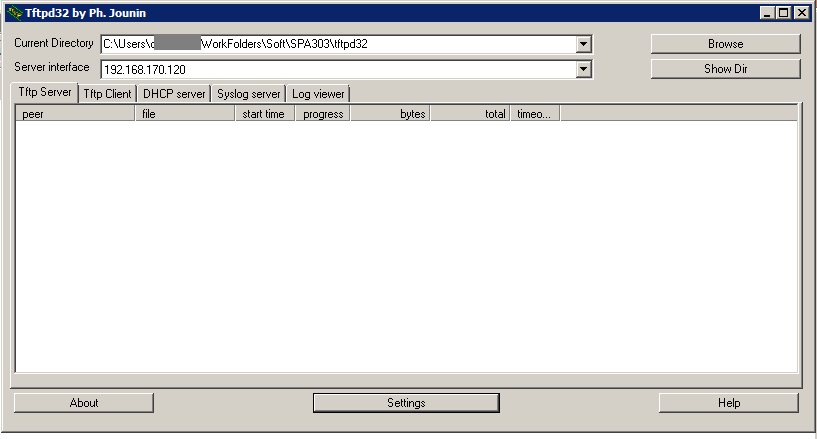
Подробно останавливаться на настройках приложения нет
необходимости. Здесь нас интересуют лишь два параметра: рабочая директория,
путь к которой отображается в самом верху и по-умолчанию совпадает с
расположением приложения. И ip адрес на котором он
развёрнут – вторая строчка. Как правило, этот ip совпадает с компьютером на котором запущен. При наличии
нескольких сетевых интерфейсов на рабочей станции следует уточнить, через какой
будет осуществляться работа. Именно этот ip следует указать в настройках телефона, как адрес tfpf-сервера.
Далее необходимо найти подходящий файл прошивки для этого
аппарата, поскольку по-умолчанию используется SCCP, вместо требуемого SIP. Для ознакомления с
конфигурационными файлами и их назначением можно воспользоваться сайтом: https://www.voip-info.org/asterisk-phone-cisco-79×1-xml-configuration-files-for-sip.
Внимание! Если у вас используется старая версия Asterisk (меньше 1.4) то рекомендуется брать версию прошивки SIP42.8.5.2S. Это связано с невозможностью работы старых дистрибутивов с tcp.
Для того чтобы телефон принял перепрошивку с SCCP на
SIP в
корне рабочей директории tftp-сервера
должны находиться файлы «XMLDefault.cnf.xml» с указанием конкретной прошивки, в
нашем случае:
SIP42.8.5.4SА так же файл самой прошивки или прошивок. Первый файл может
иметь минимум настроек или не иметь их вовсе, за исключением строки выше.
Настройки самого телефонного аппарата будет подтянут через индивидуальный файл,
привязанный к MAC-адресу
устройства.
Файл конфигурации должен иметь вид: SEP<MAC>.cnf.xml Сам MAC можно узнать через основное меню телефона, через сетевое
оборудование, через различные сканеры сети или же посмотреть на этикетке с
обратной стороны телефона.
Если мак выглядит следующим образом: «28:80:23:1b:32:c0», то
имя конфига примет вид: «SEP2880231b32c0.cnf.xml»
Сам файл содержит довольно много настроек, но нас интересуют изменения только некоторых:
<device>
<fullConfig>true</fullConfig>
<deviceProtocol>SIP</deviceProtocol>
<devicePool>
<dateTimeSetting>
<dateTemplate>D.M.Y</dateTemplate>
<timeZone>Russian Standard Time</timeZone>
<ntps>
<ntp>
<name>ip-ASTERISK</name>
<ntpMode>Unicast</ntpMode>
</ntp>
</ntps>
</dateTimeSetting>
<callManagerGroup>
<tftpDefault>true</tftpDefault>
<members>
<member priority="0">
<callManager>
<name>ip-ASTERISK</name>
<description>CallManager 5.0</description>
<ports>
<ethernetPhonePort>2000</ethernetPhonePort>
<sipPort>5060</sipPort>
<securedSipPort>5061</securedSipPort>
</ports>
<processNodeName>ip-ASTERISK</processNodeName>
</callManager>
</member>
</members>
</callManagerGroup>
</devicePool>
<commonProfile>
<phonePassword></phonePassword>
<backgroundImageAccess>true</backgroundImageAccess>
<callLogBlfEnabled>0</callLogBlfEnabled>
</commonProfile>
<loadInformation>SIP42.8-5-4S</loadInformation>
<loadInformation434 model="Cisco 7942">SIP42.8-5-4S</loadInformation434>
<vendorConfig>
<disableSpeaker>false</disableSpeaker>
<disableSpeakerAndHeadset>false</disableSpeakerAndHeadset>
<pcPort>0</pcPort>
<settingsAccess>1</settingsAccess>
<garp>0</garp>
<voiceVlanAccess>0</voiceVlanAccess>
<videoCapability>0</videoCapability>
<autoSelectLineEnable>0</autoSelectLineEnable>
<daysDisplayNotActive>1,7</daysDisplayNotActive>
<displayOnTime>10:30</displayOnTime>
<displayOnDuration>06:05</displayOnDuration>
<displayIdleTimeout>00:05</displayIdleTimeout>
<webAccess>1</webAccess>
<spanToPCPort>1</spanToPCPort>
<loggingDisplay>1</loggingDisplay>
<loadServer></loadServer>
</vendorConfig>
<userLocale>
<name>Russian_Russian_Federation</name>
<uid></uid>
<langCode>ru_RU</langCode>
<version>8.4.3.1000-1</version>
<winCharSet>utf-8</winCharSet>
</userLocale>
<networkLocale>Russian_Federation</networkLocale>
<networkLocaleInfo>
<name>Russian_Federation</name>
<uid></uid>
<version>8.4.3.1000-1</version>
</networkLocaleInfo>
<deviceSecurityMode>1</deviceSecurityMode>
<idleTimeout>0</idleTimeout>
<directoryURL></directoryURL>
<servicesURL>$SERVICESURL</servicesURL>
<idleURL></idleURL>
<messagesURL></messagesURL>
<proxyServerURL></proxyServerURL>
<dscpForSCCPPhoneConfig>96</dscpForSCCPPhoneConfig>
<dscpForSCCPPhoneServices>0</dscpForSCCPPhoneServices>
<dscpForCm2Dvce>96</dscpForCm2Dvce>
<transportLayerProtocol>2</transportLayerProtocol>
<capfAuthMode>0</capfAuthMode>
<capfList>
<capf>
<phonePort>3804</phonePort>
</capf>
</capfList>
<certHash></certHash>
<encrConfig>false</encrConfig>
<sipProfile>
<sipProxies>
<backupProxy>$ASTERISK</backupProxy>
<backupProxyPort>5060</backupProxyPort>
<emergencyProxy>$ASTERISK</emergencyProxy>
<emergencyProxyPort>5060</emergencyProxyPort>
<outboundProxy>$ASTERISK</outboundProxy>
<outboundProxyPort>5060</outboundProxyPort>
<registerWithProxy>true</registerWithProxy>
</sipProxies>
<sipCallFeatures>
<cnfJoinEnabled>true</cnfJoinEnabled>
<callForwardURI>x--serviceuri-cfwdall</callForwardURI>
<callPickupURI>x-cisco-serviceuri-pickup</callPickupURI>
<callPickupListURI>x-cisco-serviceuri-opickup</callPickupListURI>
<callPickupGroupURI>x-cisco-serviceuri-gpickup</callPickupGroupURI>
<meetMeServiceURI>x-cisco-serviceuri-meetme</meetMeServiceURI>
<abbreviatedDialURI>x-cisco-serviceuri-abbrdial</abbreviatedDialURI>
<rfc2543Hold>false</rfc2543Hold>
<callHoldRingback>2</callHoldRingback>
<localCfwdEnable>true</localCfwdEnable>
<semiAttendedTransfer>true</semiAttendedTransfer>
<anonymousCallBlock>2</anonymousCallBlock>
<callerIdBlocking>2</callerIdBlocking>
<dndControl>0</dndControl>
<remoteCcEnable>true</remoteCcEnable>
</sipCallFeatures>
<sipStack>
<sipInviteRetx>6</sipInviteRetx>
<sipRetx>10</sipRetx>
<timerInviteExpires>180</timerInviteExpires>
<timerRegisterExpires>3600</timerRegisterExpires>
<timerRegisterDelta>5</timerRegisterDelta>
<timerKeepAliveExpires>120</timerKeepAliveExpires>
<timerSubscribeExpires>120</timerSubscribeExpires>
<timerSubscribeDelta>5</timerSubscribeDelta>
<timerT1>500</timerT1>
<timerT2>4000</timerT2>
<maxRedirects>70</maxRedirects>
<remotePartyID>false</remotePartyID>
<userInfo>None</userInfo>
</sipStack>
<autoAnswerTimer>1</autoAnswerTimer>
<autoAnswerAltBehavior>false</autoAnswerAltBehavior>
<autoAnswerOverride>true</autoAnswerOverride>
<transferOnhookEnabled>false</transferOnhookEnabled>
<enableVad>false</enableVad>
<preferredCodec>g711alaw</preferredCodec>
<dtmfAvtPayload>101</dtmfAvtPayload>
<dtmfDbLevel>3</dtmfDbLevel>
<dtmfOutofBand>avt</dtmfOutofBand>
<alwaysUsePrimeLine>false</alwaysUsePrimeLine>
<alwaysUsePrimeLineVoiceMail>false</alwaysUsePrimeLineVoiceMail>
<kpml>3</kpml>
<stutterMsgWaiting>1</stutterMsgWaiting>
<callStats>true</callStats>
<silentPeriodBetweenCallWaitingBursts>10</silentPeriodBetweenCallWaitingBursts>
<disableLocalSpeedDialConfig>true</disableLocalSpeedDialConfig>
<startMediaPort>10100</startMediaPort>
<stopMediaPort>10300</stopMediaPort>
<voipControlPort>5060</voipControlPort>
<dscpForAudio>184</dscpForAudio>
<ringSettingBusyStationPolicy>0</ringSettingBusyStationPolicy>
<dialTemplate>dialplan.xml</dialTemplate>
<phoneLabel>Cisco</phoneLabel>
<natReceivedProcessing>false</natReceivedProcessing>
<natEnabled>false</natEnabled>
<natAddress></natAddress>
<sipLines>
<line button="1">
<featureID>9</featureID>
<featureLabel>НОМЕР</featureLabel>
<proxy>ip-ASTERISK</proxy>
<port>5060</port>
<name>НОМЕР</name>
<displayName>НОМЕР</displayName>
<autoAnswer>
<autoAnswerEnabled>2</autoAnswerEnabled>
</autoAnswer>
<callWaiting>3</callWaiting>
<authName>НОМЕР</authName>
<authPassword>ПАРОЛЬ</authPassword>
<sharedLine>false</sharedLine>
<messageWaitingLampPolicy>3</messageWaitingLampPolicy>
<messagesNumber></messagesNumber>
<ringSettingIdle>4</ringSettingIdle>
<ringSettingActive>5</ringSettingActive>
<contact>НОМЕР</contact>
<forwardCallInfoDisplay>
<callerName>true</callerName>
<callerNumber>false</callerNumber>
<redirectedNumber>false</redirectedNumber>
<dialedNumber>true</dialedNumber>
</forwardCallInfoDisplay>
</line>
<line button="2">
<featureID></featureID>
<featureLabel></featureLabel>
<speedDialNumber></speedDialNumber>
</line>
</sipLines>
</sipProfile>
</device>
Осветим основные моменты:
<ntps>
<ntp>
<name>ip-ASTERISK</name>
<ntpMode>Unicast</ntpMode>
</ntp>
</ntps>
Указываем источник синхронизации времени. В нашем примере ip-сервера. Можно использовать ntpd на сетевом устройстве.
<loadInformation>SIP42.8-5-4S</loadInformation>
<loadInformation434 model="Cisco 7942">SIP42.8-5-4S</loadInformation434>
Указываем наименование файла с прошивкой.
<sipLines>
<line button="1">
<featureID>9</featureID>
<featureLabel>НОМЕР</featureLabel>
<proxy>ip-ASTERISK</proxy>
<port>5060</port>
<name>НОМЕР</name>
<displayName>НОМЕР</displayName>
<autoAnswer>
<autoAnswerEnabled>2</autoAnswerEnabled>
</autoAnswer>
<callWaiting>3</callWaiting>
<authName>НОМЕР</authName>
<authPassword>ПАРОЛЬ</authPassword>
<sharedLine>false</sharedLine>
<messageWaitingLampPolicy>3</messageWaitingLampPolicy>
<messagesNumber></messagesNumber>
<ringSettingIdle>4</ringSettingIdle>
<ringSettingActive>5</ringSettingActive>
<contact>НОМЕР</contact>
<forwardCallInfoDisplay>
<callerName>true</callerName>
<callerNumber>false</callerNumber>
<redirectedNumber>false</redirectedNumber>
<dialedNumber>true</dialedNumber>
</forwardCallInfoDisplay>
</line>
<line button="2">
<featureID></featureID>
<featureLabel></featureLabel>
<speedDialNumber></speedDialNumber>
</line>
</sipLines>
Настраиваем внутренний номер на первую линию. С остальными можно поступить по аналогии, указав уникальные номер и пароль.
<userLocale>
<name>Russian_Russian_Federation</name>
<uid></uid>
<langCode>ru_RU</langCode>
<version>8.4.3.1000-1</version>
<winCharSet>utf-8</winCharSet>
</userLocale>
<networkLocale>Russian_Federation</networkLocale>
<networkLocaleInfo>
<name>Russian_Federation</name>
<uid></uid>
<version>8.4.3.1000-1</version>
</networkLocaleInfo>
Устанавливаем настройки локализации. Для примера выберем русский язык.
<preferredCodec>g711alaw</preferredCodec>Указываем кодеки.
<dialTemplate>dialplan.xml</dialTemplate>Последнее, но не по значению настройка внутреннего диалплана
телефона. Если его не настроить или оставить пустым: телефон сможет звонить
только на отдельные цифры.
Файл dialplan.xml должен иметь следующую структуру:
<DIALTEMPLATE>
<TEMPLATE MATCH="pattern" Timeout="sec" User="type" Rewrite="xxx" Route="route" Tone="tone" />
<TEMPLATE MATCH="pattern" Timeout="sec" User="type" Rewrite="xxx" Route="route" Tone="tone" />
...
</DIALTEMPLATE>
где:
pattern может содержать: . (точка) для замены любого
символа, * (звездочка) для замены одного или более символов, , (запятая) для
генерации вторичного сигнала.
sec – время в секундах, после которого начинается набор.
type – может быть IP или Phone. Тэг, добавляемый к номеру,
регистронезависим.
xxx – номер, который будет набираться вместо введенного пользователем при
совпадении с pattern.
route – адрес прокси-сервера SIP, на который перенаправляется звонок,
значение может быть default, emergency или имя прокси-сервера.
tone – если не задан, используется вторичный гудок по умолчанию, если
стоит запятая и затем имя гудка, то проигрывает этот звук; без запятой гудок
игнорируется.
Также можно указать решетку (#) и звездочку (*) как
набираемые символы. По умолчанию # означает «набрать сейчас», не дожидаясь
совпадения с шаблоном из номерного плана. * по умолчанию означает * или . в шаблоне
(wildcard-символ).
Всё что нам остаётся после всех манипуляций – сложить все
файлы в рабочую папку, настроить ip на телефоне,
перезагрузить его и дождаться завершения провиженинга.
Настройка IP-телефона Cisco 7940/7960
Потребовалось на предприятии внедрить в уже существующую sip-телефонию (на Asterisk) телефоны фирмы Cisco 7960.
Подключив телефоны, увидел что загрузка останавливается на получении ip, и запроса файлов с TFTP сервера, понял, что дело не обойдется “легкой кровью”. И засел курить мануалы, и рыть интернет. По итогу после пары дней танцев с бубном все же удалось подружить эти телефоны, с уже имеющимся сервером Asterisk.
Для IP телефонов Cisco серии 79XX есть довольно неприятный момент в настройке со сторонним оборудованием – у этих аппаратов нет веб-интерфейса, все настройки производятся через XML-шаблон, который нужно править руками, что довольно неудобно. Это руководство покажет вам, как настроить IP телефоны Cisco 7940/7941/7960 или 7961 под sip-телефонию.
Как выглядит общая картина: Телефон включается, получает от DHCP-сервера ip, адрес tftp сервера, далее, с tftp телефон запрашивает файл версии прошивки, сравнивает со своей, если своя – более старая – качает новую прошивку с tftp, прошивается, скачивает дефолтный конфиг, конфиг для своего МАК-адреса, диалплан и т.п. И после этого уже подключается к серверу Asterisk. И собственно, начинает работать.
Итак, разобью всю задачу настройки на этапы:
Настройка телефона
Мануал по подключению, можно посмотреть здесь
Как минимум нужно сбросить телефон к заводским настойкам, прежде чем приступать к дальнейшей настройке.
Комбинации клавиш телефона:
Создание файлов конфигурации для телефона
Вот список файлов, которые потребуются для корректной работы телефона:
OS79XX.txt
Здесь указывается модель телефонов, а внутри файла – версия актуальной прошивки. В моём случае это версия прошивки PS03-8-12-00
P0S3-8-12-00.loads
P0S3-8-12-00.sb2
P0S3-8-12-00.bin
P0S3-8-12-00.sbin
Файлы прошивки для SIP-телефонии. Скачать можно тут, или тут
SIPXXXXXXXXXXXX.cnf
Файл конфигурации для конкретного телефона, где XXXXXXXXXXXX – его MAC-адрес телефона
где 500 – номер SIP, учетной записи Asterisk,
10.20.30.40 – ip сервера Asterisk
SIPDefault.cnf
Общий файл конфигурации для всех телефонов:
Нужно обязательно проверить, что бы название версии прошивки в этом файле соответствовала названию самих файлов и названию в файле OS79XX.txt
dialplan.xml
Собственно диалплан (правила набора) самого телефона. Например, для коротких номеров. Заполняется в таком виде:
TEMPLATE MATCH – номер, шаблон
TIMEOUT – ожидание
REWRITE – набор номера, при совпадении с шаблоном и окончанием таймаута.
Создание нового SIP на сервере
Заходим на наш сервер Asterisk и добавляем в файл /etc/asterisk/sip.conf наши настройки для нового телефона:
Далее при надобности правим /etc/asterisk/extensions.conf или /etc/asterisk/queues.conf
И после перезагружаем настройки Asterisk сервера тех файлов, которые меняли:
Конфигурация сервера DHCP
В моем случае есть роутер Mikrotik RB2011Ui-2Hnd.
Сам DHCP сервер уже настроен на роутере, для работы компьютеров внутри офиса.
Но что бы при получении IP адреса, телефон “знал” что нужно ему делать дальше и где искать дальше файлы – в настройках dhcp-сервера нужно создать и добавить в networks опцию 158.
Создаем, где 192.168.10.1 – локальный ip адрес моего Mikrotik :
Добавляем. (в моем случае запись уже есть, я только добавляю в нее опцию 158):
Опция 66. Опция 66 (option 66) – это аналог проприетарной опции 150 (option 150), разработанной компанией Cisco для автоматического обновления прошивок и конфигурации (Auto Provisioning) телефонов Cisco IP Phone. Данная опция содержит в себе адрес TFTP сервера, на который должен обратиться телефон, чтобы скачать прошивку и файл с конфигурацией, как только подключается к сети. Единственным различием между опцией 150 и 66, является то, что благодаря опции 150 можно указывать IP адреса для нескольких TFTP серверов, а в опции 66 можно указать только один адрес. Опция 66 является открытым стандартом IEEE, который поддерживается большинством производителей роутеров и VoIP-оборудования. Описывается в RFC 2132.
Давайте её настроим, для этого переходим на вкладку Options → + и видим следующее окно:
Важно! Прежде чем вводить IP адрес TFTP сервера в поле Value, проверьте версию RouterOS, от этого будет зависеть синтаксис данной настройки.
- Для версий с 6.0 -6.7, значение IP адреса нужно вводить, используя одинарные кавычки – ’192.168.1.1’
- Для версий от 6.8, значение IP адреса нужно вводить, используя следующий синтаксис – s’192.168.1.1’
Конфигурация сервера TFTP
В Mikrotik настройка tftp сводится к паре кликов, или 1 строчке в cli:
Здесь мы указываем папку, где будут храниться файлы для нашего телефона.
И собственно, нужно с помощью winbox залить туда все файлы:
Может получиться так, что телефон начнет ругаться на то, что не нашел какой-то файл на TFTPсервере. Тогда нужно будет открыть логи tftp и посмотреть, какой файл он не может найти.
Настройка параметров из меню
Некоторые параметры можно настроить вручную, из меню IP-телефона Cisco.
По умолчанию настройки в IP-телефоне Cisco 7940/7960 заблокированы. Для разблокирования нужно ввести пароль, заданный в конфигурационном файле телефона (или дефолтый – cisco ), нажав Settings > Unlock Config.
Для блокировки нажмите Lock Config или Exit.
После изменения параметров нужно их сохранить и телефон перезагрузится с новыми настройками.
Помимо основный настроек, таких как IP-адрес или адрес TFTP-сервера, при настройке вручную нужно настроить параметры SIP.
После разблокировки телефона выберите Settings > SIP Configuration. В появившемся меню установите line1_name, proxy1_address, proxy1_port – их формат описан выше. Если телефон должен авторизоваться на прокси-сервере SIP, введите также line1_authname и line1_password. По умолчанию их значение равно UNPROVISIONED.
Вот, собственно, и все. Телефон Загружен и готов к работе.

Источник
Настройка IP-телефона Cisco
Настройка IP-телефона Cisco 7940 для работы по SIP
Как настроить IP-телефон Cisco 7940/7960 для работы по протоколу SIP.
Для работы IP-телефона Cisco 7940/7960 по протоколу SIP необходимо провести несколько подготовительных операций. Во-первых, скачать по адресу http://www.cisco.com/pcgi-bin/tablebuild.pl/sip-ip-phone7960 последнюю версию прошивки для телефона и создать конфигурационный файл на основе рассматриваемого шаблона. После того, как телефон будет включен и загрузит эту информацию с TFTP-сервера, он будет готов к работе. \
Рассмотрим настройку по шагам. Когда телефон инициализируется, он запрашивает с TFTP-сервера:
• Последний файл прошивки
• Dual-boot файл (OS79XX.TXT)
• Специально созданный для этого телефона конфигурационный файл (именуемый с учетом MAC-адреса)
• Конфигурационный файл по умолчанию
• Ring-list файл • Dial-plan файл DHCP-сервер должен отдавать следующие опции (или их придется настроить вручную): • dhcp option #1 (маска подсети)
• dhcp option #3 (шлюз по умолчанию)
• dhcp option #6 (адрес DNS-сервера) • dhcp option #15 (имя домена)
• dhcp option #50 (IP-адрес)
• dhcp option #66 (адрес TFTP-сервера)
Процесс инициализации IP-телефона Cisco
1. Телефон загружает файл прошивки.
2. Телефон получает номер своего VLAN – для того, чтобы получить параметры с DHCP-сервера, телефон, в случае подключения к коммутатору Cisco Catalyst, должен получить номер Voice-VLAN’а, настроенного на коммутаторе.
3. Телефон получает IP-адрес – с DHCP-сервера или из своих настроек.
4. Телефон скачивает с TFTP-сервера или загружает из памяти следующие файлы:
• SEP.cnf.xml – Созданный на TFTP-сервере файл SEP.cnf.xml в котором находится следующее содержимое (версия прошивки): P0S3-08-2-00 Телефон проверяет версию своей прошивки и, если она не совпадает с версией, указанной в секции , обновляет ее.
• .loads – если версия совпадает, телефон использует уже имеющийся в памяти файл, указанный в файле SEP.cnf.xml.
• OS79XX.TXT – использование этого файла обеспечивает совместимость переключения телефонов между SIP, MGCP или SCCP с использованием одного и того же TFTP-сервера.
• SIPDefault.cnf – параметры по умолчанию для всех телефонов, настройки рассматриваются далее.
• SIP .cnf – параметры для одного телефона, структура рассматривается далее.
• RINGLIST.DAT – перечисляет файлы с мелодиями звонков и их местоположение.
• dialplan.xml — содержит примерный номерной план. Его можно отправить в телефон с помощью сообщения Notify (NTFY) через Event-заголовок.
5. Телефон проверяет версию прошивки. Конфигурационные файлы IP-телефонов Cisco Формат имени файла должен быть SIPXXXXYYYYZZZZ.cnf, где XXXXYYYYZZZZ – MAC-адрес телефона в верхнем регистре.
Пример имени файла: SIP00503EFFD842.cnf. Каждая строка файла должна иметь вид: имя_переменной : значение ; необязательный комментарий
Необходимо изменить в следующем примере параметры:
• line1_name – номер или адрес электронной почты, используемый при регистрации. Номер вводится без дефисов, e-mail – без имени хоста.
• proxy1_address – IP-адрес прокси-сервера SIP, используемого телефоном.
• proxy1_port – Номер порта прокси-сервера SIP, используемого телефоном. Остальные параметры изменяются при необходимости.
Пример конфигурационного файла
# SIP Default Configuration File
# SIP Default Configuration File
# Image Version
image_version: P0S3-08-3-00
# Proxy Server
proxy1_address: 172.16.255.255
proxy2_address: «»; Can be dotted IP or FQDN
proxy3_address: «»; Can be dotted IP or FQDN
proxy4_address: «»; Can be dotted IP or FQDN
proxy5_address: «»; Can be dotted IP or FQDN
proxy6_address: «»; Can be dotted IP or FQDN
# Proxy Server Port (default — 5060)
proxy1_port: 5060
proxy2_port: 5060
proxy3_port: 5060
proxy4_port: 5060
proxy5_port: 5060
proxy6_port: 5060
# Proxy Registration (0-disable (default), 1-enable)
proxy_register: 0
# Phone Registration Expiration [1-3932100 sec] (Default — 3600)
timer_register_expires: 3600
# Codec for media stream (g711ulaw (default), g711alaw, g729a)
preferred_codec: g711ulaw
# TOS bits in media stream [0-5] (Default — 5)
tos_media: 5
# Inband DTMF Settings (0-disable, 1-enable (default))
dtmf_inband: 1
# Out of band DTMF Settings
#(none-disable, avt-avt enable (default), avt_always-always avt)
dtmf_outofband: avt
# DTMF dB Level Settings
#(1-6dB down, 2-3db down, 3-nominal (default), 4-3db up, 5-6dB up)
dtmf_db_level: 3
# SIP Timers
timer_t1: 500; Default 500 msec
timer_t2: 4000; Default 4 sec
sip_retx: 10; Default 10
sip_invite_retx: 6; Default 6
timer_invite_expires: 180 ; Default 180 sec
####### New Parameters added in Release 2.0 #######
# Dialplan template (.xml format file relative to the TFTP root directory)
dial_template: dialplan
# TFTP Phone Specific Configuration File Directory
tftp_cfg_dir: «»; Example: ./sip_phone/
# Time Server
#(There are multiple values and configurations refer to Admin Guide for Specifics)
sntp_server: «»; SNTP Server IP Address
sntp_mode: anycast (default); unicast, multicast, or directedbroadcast
time_zone: EST; Time Zone Phone is in
dst_offset: 1; Offset from Phone’s time when DST is in effect
dst_start_month: April; Month in which DST starts
dst_start_day: «»; Day of month in which DST starts
dst_start_day_of_week: Sun; Day of week in which DST starts
dst_start_week_of_month: 1; Week of month in which DST starts
dst_start_time: 02; Time of day in which DST starts
dst_stop_month: Oct; Month in which DST stops
dst_stop_day: «»; Day of month in which DST stops
dst_stop_day_of_week: Sunday; Day of week in which DST stops
dst_stop_week_of_month: 8; Week of month in which DST stops 8=last week of month
dst_stop_time: 2; Time of day in which DST stops
dst_auto_adjust: 1; Enable(1-Default)/Disable(0) DST automatic adjustment
time_format_24hr: 1; Enable(1 — 24Hr Default)/Disable(0 — 12Hr)
# Do Not Disturb Control
#(0-off (default), 1-on, 2-off with no user control, 3-on with no user control)
dnd_control: 0;
# Caller ID Blocking
#(0-disabled, 1-enabled, 2-disabled no user control, 3-enabled no user control)
callerid_blocking: 0; (Default is 0 — disabled and sending all calls as anonymous)
# Anonymous Call Blocking
#(0-disabled, 1-enabled, 2-disabled no user control, 3-enabled no user control)
anonymous_call_block: 0; (Default is 0 — disabled and blocking of anonymous calls)
# DTMF AVT Payload (Dynamic payload range for AVT tones — 96-127)
dtmf_avt_payload: 101; Default 101
# Sync value of the phone used for remote reset
sync: 1; Default 1
####### New Parameters added in Release 2.1 #######
# Backup Proxy Support
proxy_backup: «»; Dotted IP of Backup Proxy
proxy_backup_port: 5060; Backup Proxy port (default is 5060)
# Emergency Proxy Support
proxy_emergency: «»; Dotted IP of Emergency Proxy
proxy_emergency_port: 5060; Emergency Proxy port (default is 5060)
# Configurable VAD option
enable_vad: 0; VAD setting 0-disable (Default), 1-enable
####### New Parameters added in Release 2.2 ######
# NAT/Firewall Traversal
nat_enable: 0; 0-Disabled (default), 1-Enabled
nat_address: «»; WAN IP address of NAT box (dotted IP or DNS A record only)
voip_control_port: 5060; UDP port used for SIP messages (default — 5060)
start_media_port: 16384; Start RTP range for media (default — 16384)
end_media_port: 32766; End RTP range for media (default — 32766)
nat_received_processing: 0; 0-Disabled (default), 1-Enabled
# Outbound Proxy Support
outbound_proxy: «»; restricted to dotted IP or DNS A record only
outbound_proxy_port: 5060; default is 5060
####### New Parameter added in Release 3.0 #######
# Allow for the bridge on a 3way call to join remaining parties upon hangup
cnf_join_enable: 1; 0-Disabled, 1-Enabled (default)
####### New Parameters added in Release 3.1 #######
# Allow Transfer to be completed while target phone is still ringing
semi_attended_transfer: 1; 0-Disabled, 1-Enabled (default)
# Telnet Level (enable or disable the ability to Telnet into the phone)
telnet_level: 1; 0-Disabled (default), 1-Enabled, 2-Privileged
####### New Parameters added in Release 4.0 #######
# XML URLs
services_url: «»; URL for external Phone Services
directory_url: «»; URL for external Directory location
logo_url: «»; URL for branding logo to be used on phone display
# HTTP Proxy Support
http_proxy_addr: «»; Address of HTTP Proxy server
http_proxy_port: 80; Port of HTTP Proxy Server (80-default)
# Dynamic DNS/TFTP Support
dyn_dns_addr_1: «»; restricted to dotted IP
dyn_dns_addr_2: «»; restricted to dotted IP
dyn_tftp_addr: «»; restricted to dotted IP
# Remote Party ID
remote_party_id: 0; 0-Disabled (default), 1-Enabled
Настройка файла конфигурации для отдельного IP- телефона
В файле можно изменить следующие параметры : anonymous_call_block, autocomplete, callerid_blocking, call_hold_ringback, call_waiting, dnd_control – остальные при необходимости . Файлу нужно присвоить имя вида SIP адрес > .cnf. Пример файла конфигурации для отдельного телефона :
# SIP Configuration Generic File
# Line 1 appearance
line1_name: 1234567
# Line 1 Registration Authentication
line1_authname: «UNPROVISIONED»
# Line 1 Registration Password
line1_password: «UNPROVISIONED»
# Line 2 appearance
line2_name: football
# Line 2 Registration Authentication
line2_authname: «UNPROVISIONED»
# Line 2 Registration Password
line2_password: «UNPROVISIONED»
####### New Parameters added in Release 2.0 #######
# Phone Label (Text desired to be displayed in upper right corner)
phone_label: «»; Has no effect on SIP messaging
# Line 1 Display Name (Display name to use for SIP messaging)
line1_displayname: «User ID»
# Line 2 Display Name (Display name to use for SIP messaging)
line2_displayname: «»
####### New Parameters added in Release 3.0 ######
# Phone Prompt (The prompt that will be displayed on console and Telnet)
phone_prompt: «SIP Phone»; Limited to 15 characters (Default — SIP Phone)
# Phone Password (Password to be used for console or Telnet login)
phone_password: «cisco»; Limited to 31 characters (Default — cisco)
# User classification used when Registering [ none (default), phone, ip ]
user_info: none
Настройка параметров из меню IP-телефона Cisco
Некоторые параметры можно настроить вручную, из меню IP-телефона Cisco. По умолчанию настройки в IP-телефоне Cisco 7940/7960 заблокированы. Для разблокирования нужно ввести пароль, заданный в конфигурационном файле телефона, нажав Settings > Unlock Config . Для блокировки нажмите Lock Config или Exit . После изменения параметров нужно их сохранить и телефон перезагрузится с новыми настройками. Помимо основный настроек, таких как IP-адрес или адрес TFTP-сервера, при настройке вручную нужно настроить параметры SIP. После разблокировки телефона выберите Settings > SIP Configuration . В появившемся меню установите line1_name, proxy1_address, proxy1_port – их формат описан выше. Если телефон должен авторизоваться на прокси-сервере SIP, введите также line1_authname и line1_password . По умолчанию их значение равно UNPROVISIONED .
Настройку времени рекомендуем задавать из общего конфигурационного файла, пример секции с такой настройкой для Москвы:
time_zone : BT
dst_offset : 01/00
dst_start_month : April
dst_start_day : 1
dst_start_time : 02/00
dst_stop_month : October
dst_stop_day : 1
dst_stop_time : 02/00
dst_stop_autoadjust : 1
DST – это даты перехода на летнее и зимнее время соответственно.
Настройка dial-plan для IP-телефонов Cisco
Номерные планы позволяют IP-телефонам Cisco, работающим по протоколу SIP поддерживать автоматический набор и генерировать вторичный тоновый сигнал. При использовании общего номерного плана его лучше всего задавать в общем конфигурационном файле. Правила в файле номерного плана анализируются с первого до последнего, пишутся в XML-формате и хранятся на TFTP-сервере.
Начало файла обозначается таким тэгом:
Для каждой схемы нумерации добавьте строку:
, где:
pattern может содержать: . (точка) для замены любого символа, * (звездочка) для замены одного или более символов, , (запятая) для генерации вторичного сигнала.
sec – время в секундах, после которого начинается набор.
type – может быть IP или Phone . Тэг, добавляемый к номеру, регистронезависим.
xxx – номер, который будет набираться вместо введенного пользователем при совпадении с pattern.
route – адрес прокси-сервера SIP, на который перенаправляется звонок, значение может быть default, emergency или имя прокси-сервера.
tone – если не задан, используется вторичный гудок по умолчанию, если стоит запятая и затем имя гудка, то проигрывает этот звук; без запятой гудок игнорируется.
Также можно указать решетку (#) и звездочку (*) как набираемые символы. По умолчанию # означает «набрать сейчас», не дожидаясь совпадения с шаблоном из номерного плана. * по умолчанию означает * или . в шаблоне (wildcard-символ).
В качестве вторичного гудка можно использовать следующие значения (после запятой): Bellcore-Alerting, Bellcore-dr5, Bellcore-Reorder, Bellcore-Busy, Bellcore-dr6, Bellcore-Stutter, Bellcore-BusyVerify, Bellcore-Hold, CallWaiting-2, Bellcore-CallWaiting, Bellcore-Inside, CallWaiting-3, Bellcore-Confirmation, Bellcore-None, CallWaiting-4, Bellcore-dr1, Bellcore-Outside (default), Cisco-BeepBonk, Bellcore-dr2, Bellcore-Permanent, Cisco-Zip, Bellcore-dr3, Bellcore-Reminder, Cisco-ZipZip, Bellcore-dr4 .
При желании к каждому правилу можно добавить —к омментарий —> в конце каждой строки.
Файл номерного плана заканчивается строкой
После этого номерной план сохраняется в файл xml с уникальным именем и помещается на TFTP-сервер.
Примеры файлов с номерным планом:
С использованием решетки как набираемого символа:
С использованием двух разных гудков:
Как проверить, что IP-телефон Cisco правильно инициализировался
После включения питания телефон проходит через следующие стадии. Сначала загораются и гаснут по очереди индикаторы: Headset, Mute, Speaker. Затем появляются сообщения:
- Configuring VLAN – настройка Ethernet-соединения.
- Configuring IP – связь с DHCP-сервером для получения параметров.
- Requesting Configuration – связь с TFTP-сервером для сравнения и получения конфигурации и прошивки.
- Upgrading Software – обновление программного обеспечения и перезагрузка при необходимости.
Источник
Один из первых шагов при использовании телефона Cisco 7942 – его подключение и включение. В этой статье мы расскажем вам, как правильно включить телефон Cisco 7942 пошагово.
Шаг 1: Перед включением телефона Cisco 7942 проверьте, что у вас есть все необходимые компоненты. Вам понадобится сам телефон Cisco 7942, подходящий кабель Ethernet и источник питания.
Шаг 2: Подключите один конец кабеля Ethernet к разъему Ethernet на задней панели телефона Cisco 7942. Второй конец кабеля подключите к доступному Ethernet-порту на вашем роутере или коммутаторе.
Шаг 3: Подключите источник питания к разъему питания на задней панели телефона Cisco 7942. Второй конец источника питания подключите в розетку.
Шаг 4: Подождите несколько секунд, пока телефон Cisco 7942 запустится. Вы увидите надпись «Cisco» на дисплее телефона, а затем экран загрузки.
Поздравляю! Вы успешно включили телефон Cisco 7942. Теперь вы готовы использовать его для совершения и принятия звонков, отправки сообщений и других возможностей, предоставляемых этим устройством.
Содержание
- Подключение телефона Cisco 7942: секреты настройки
- Различные способы подключения телефона Cisco 7942
- Шаг 1: Проверьте наличие необходимых аксессуаров и комплектующих
- Шаг 2: Подключите кабель Ethernet
- Шаг 3: Настройте сетевые параметры телефона
- Шаг 4: Подключите телефон к источнику питания и наслаждайтесь коммуникацией
Подключение телефона Cisco 7942: секреты настройки
Правильное подключение телефона Cisco 7942 может быть важным шагом для создания эффективной системы коммуникации в офисе или дома. В этом разделе мы расскажем вам несколько секретов настройки, которые помогут лучше использовать этот телефон.
1. Установите правильные сетевые настройки: убедитесь, что ваш телефон правильно подключен к сети Интернет и настроен на получение IP-адреса через DHCP. Если у вас статический IP-адрес, убедитесь, что он правильно указан в настройках телефона.
2. Обновите прошивку телефона: проверьте, есть ли доступные обновления прошивки для вашего телефона. Обновление прошивки может добавить новые функции и улучшить работу устройства.
3. Настройте функции безопасности: телефон Cisco 7942 имеет несколько функций безопасности, таких как шифрование голосовых данных и защита от несанкционированного доступа. Убедитесь, что эти функции настроены правильно, чтобы обеспечить безопасность вашей коммуникации.
4. Настройте функции автоматического ответа и переадресации: эти функции помогут упростить процесс приема и перенаправления звонков. Убедитесь, что они настроены в соответствии с вашими потребностями и предпочтениями.
5. Настройте учетную запись: если вы подключаете телефон Cisco 7942 к IP-телефонной системе, убедитесь, что вы правильно настроили учетную запись. Введите все необходимые данные и проверьте их правильность.
Следуя этим советам, вы сможете максимально настроить и использовать телефон Cisco 7942, чтобы обеспечить эффективную коммуникацию и повысить продуктивность вашей работы.
Различные способы подключения телефона Cisco 7942
Телефон Cisco 7942 можно подключить к сети с использованием различных методов, включая:
1. Подключение через сетевой кабель
Для подключения телефона Cisco 7942 к сети через сетевой кабель выполните следующие действия:
- Подключите один конец сетевого кабеля к порту Ethernet на телефоне Cisco 7942.
- Подключите другой конец сетевого кабеля к сетевому коммутатору или маршрутизатору.
- Установите необходимые настройки IP-адреса на телефоне Cisco 7942.
2. Беспроводное подключение через Wi-Fi
Для беспроводного подключения телефона Cisco 7942 через Wi-Fi выполните следующие действия:
- Убедитесь, что телефон Cisco 7942 поддерживает беспроводное подключение Wi-Fi.
- Войдите в меню настроек телефона Cisco 7942 и выберите пункт «Настройки Wi-Fi».
- Выберите доступную Wi-Fi сеть из списка и введите пароль (если требуется).
- Проверьте подключение к сети.
3. Подключение через USB-кабель
Для подключения телефона Cisco 7942 к компьютеру через USB-кабель выполните следующие действия:
- Подключите один конец USB-кабеля к порту USB на телефоне Cisco 7942.
- Подключите другой конец USB-кабеля к свободному порту USB на компьютере.
- Дождитесь, пока компьютер определит и установит драйверы для телефона Cisco 7942.
- Настройте соответствующие настройки IP-адреса для телефона Cisco 7942.
Выберите наиболее удобный и подходящий для вас способ подключения телефона Cisco 7942 в зависимости от ваших потребностей и доступных ресурсов. Помните, что правильное подключение и настройка телефона Cisco 7942 обеспечат его эффективную работу в сети.
Шаг 1: Проверьте наличие необходимых аксессуаров и комплектующих
Перед тем, как приступить к включению телефона Cisco 7942, убедитесь, что у вас имеются все необходимые аксессуары и комплектующие:
- Телефон Cisco 7942
- Сетевой кабель
- Блок питания
- Телефонный кабель RJ-11
- Инструкция по настройке и эксплуатации телефона
Если у вас отсутствует хотя бы один из вышеперечисленных компонентов, обратитесь к поставщику или производителю для их получения перед продолжением установки и настройки телефона Cisco 7942.
Шаг 2: Подключите кабель Ethernet
Для корректной работы телефона Cisco 7942 необходимо подключить его кабель Ethernet к соответствующему порту на маршрутизаторе или коммутаторе.
Возьмите один конец кабеля Ethernet и вставьте его в порт «Ethernet» на задней панели телефона. Убедитесь, что кабель надежно вставлен и фиксируется.
Возьмите другой конец кабеля Ethernet и подключите его к свободному порту на маршрутизаторе или коммутаторе. Обратите внимание, что порт на сетевом оборудовании должен быть помечен соответствующим маркировочным значком, обычно «Ethernet».
Убедитесь, что кабель Ethernet надежно подключен и фиксируется как на телефоне, так и на сетевом оборудовании.
После подключения кабеля Ethernet переходите к следующему шагу для дальнейшей настройки телефона Cisco 7942.
Шаг 3: Настройте сетевые параметры телефона
Настройка сетевых параметров телефона Cisco 7942 очень важна для его правильной работы. В этом шаге вы узнаете, как настроить такие параметры, как IP-адрес, маска подсети, шлюз по умолчанию и DNS-сервер.
Для начала, нажмите на кнопку «Настройки» на телефоне Cisco 7942. Затем выберите «Сеть» и «IP-конфигурация». В этом разделе вы сможете внести необходимые изменения.
Введите IP-адрес в соответствующее поле. Убедитесь, что это внутренний IP-адрес, который совместим с вашей сетью. Также введите маску подсети и шлюз по умолчанию.
Если в вашей сети используется DNS-сервер, введите его адрес в поле DNS-сервер. Если у вас нет DNS-сервера, вы можете использовать публичный DNS-сервер, например, Google DNS (8.8.8.8).
После внесения всех необходимых изменений, сохраните настройки и перезапустите телефон. Теперь ваш телефон Cisco 7942 будет настроен с учетом новых сетевых параметров.
Шаг 4: Подключите телефон к источнику питания и наслаждайтесь коммуникацией
После монтажа и установки телефона Cisco 7942 на рабочем месте, необходимо подключить его к источнику питания. Для этого следуйте инструкциям ниже:
- Найдите кабель питания и вставьте его в разъем «Power» на задней панели телефона.
- Подсоедините другой конец кабеля питания к розетке. Убедитесь, что розетка включена и работает.
- Подождите несколько секунд, пока телефон загрузится. Вы увидите, что появится экран приветствия с логотипом Cisco.
- Теперь ваш телефон Cisco 7942 полностью готов к использованию!
Настройте телефон согласно вашим предпочтениям, включая установку яркости и рингтонов. Готово! Теперь вы можете наслаждаться качественной коммуникацией с помощью телефона Cisco 7942.
